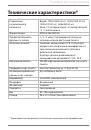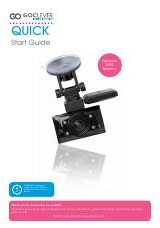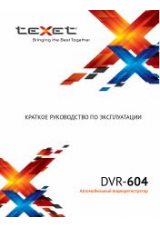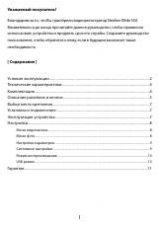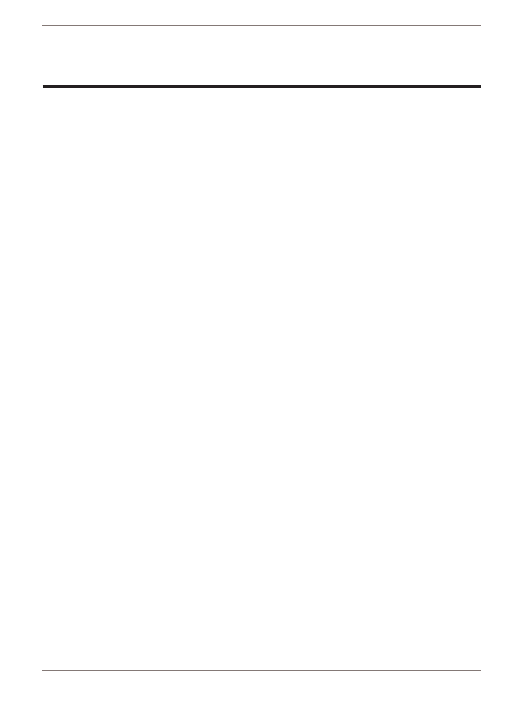
Руководство пользователя
9
Режим фотокамеры
Включите видеорегистратор и нажмите один
раз кнопку
Выбор режима
для перехода в режим
фотокамеры. Чтобы сделать фотоснимок, нажмите
кнопку
Запись
. Записываемый графический файл
сохраняется во внутреннюю память или на карту памяти
формата SD.
Если в режиме фотокамеры нажать навигационную
клавишу вправо, то можно включить, перевести в
автоматический режим или выключить подсветку
камеры.